Password untuk dokumen PDF di Word 2013
[Ms Word 2013]
Menyimpan file dalam format PDF telah dapat dilakukan sejak versi Office 2007 (dengan tambahan Add-on), dan berlanjut di Office 2010. Office 2013 memberikan tambahan fitur baru, yaitu mengedit secara langsung dokumen PDF – dan menyimpan baik tetap dalam PDF maupun diubah menjadi format DocX.
Fitur ini tentu akan menguntungkan bagi user yang sering bekerja dengan dokumen PDF.
Bukan hanya sekedar melakukan pengeditan PDF secara langsung, Ms-Word 2013 juga dapat digunakan untuk memproteksi dokumen PDF dengan password.
Langkah-langkah untuk menambahkan password untuk dokumen PDF adalah sebagai berikut:
Menyimpan file dalam format PDF telah dapat dilakukan sejak versi Office 2007 (dengan tambahan Add-on), dan berlanjut di Office 2010. Office 2013 memberikan tambahan fitur baru, yaitu mengedit secara langsung dokumen PDF – dan menyimpan baik tetap dalam PDF maupun diubah menjadi format DocX.
Fitur ini tentu akan menguntungkan bagi user yang sering bekerja dengan dokumen PDF.
Bukan hanya sekedar melakukan pengeditan PDF secara langsung, Ms-Word 2013 juga dapat digunakan untuk memproteksi dokumen PDF dengan password.
Langkah-langkah untuk menambahkan password untuk dokumen PDF adalah sebagai berikut:
- Buka dokumen PDF yang ingin diberikan password.
- Pilih File >> Save as untuk menyimpan dokumen PDF dengan nama yang berbeda.
- Pada pilihan Save as type, pilih PDF.
- Klik button Options, lalu check pada checkbox "Encrypt the documen with a password".
- Ms-Word akan menampilkan kotak dialog untuk memasukkan password baru. Isikan password baru dan klik Ok.
- Terakhir klik Save untuk mengonfirmasi penyimpanan. Ms-Word akan otomatis membuka PDF reader untuk menampilkan dokumen PDF yang barusan disimpan.
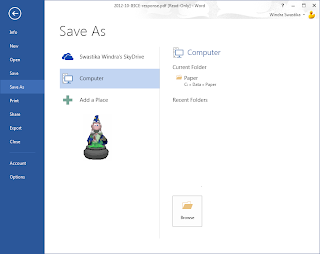







Comments
Post a Comment